通常のハイパーリンクではセル内の文字が全てハイパーリンクになってしまいますが、本記事では、セル内の一部分だけをハイパーリンクにする方法を解説します。
セルの一部分がハイパーリンクとは?
本記事でのゴールを確認しておきます。セルの一部分をハイパーリンクにしたものが以下の動画の通りです。通常のハイパーリンクだとセル内の文字が全てハイパーリンクになってしまいますが、文字の一部分をハイパーリンクにします。
セルの一部分をハイパーリンクにする方法
STEP
リンク部分以外をセルに書く
下図のように、リンクになる場所以外の文字を書きます。リンクが配置される場所はスペースで空白にしておきます。
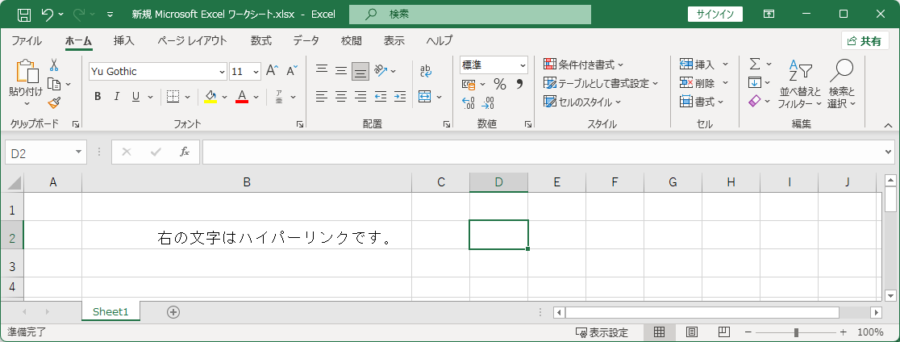
STEP
テキストボックスを選択
- [挿入]タブを選択
- [テキスト]を選択
- [テキストボックス]を選択
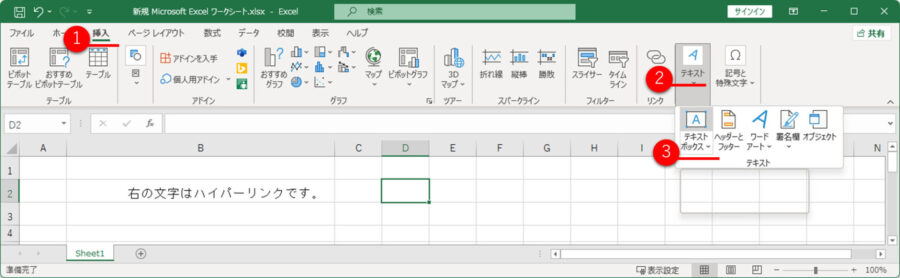
[テキストボックス]を適当な大きさで配置します。
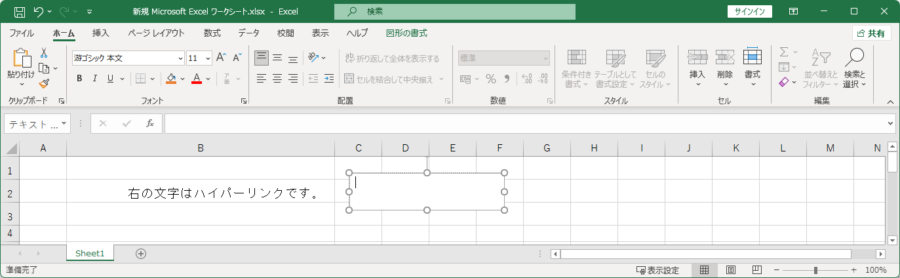
STEP
文字を入力してリンクを開く
- テキストボックスに表示したい文字を入れて[右クリック]をする。
- [リンク]をクリックする。
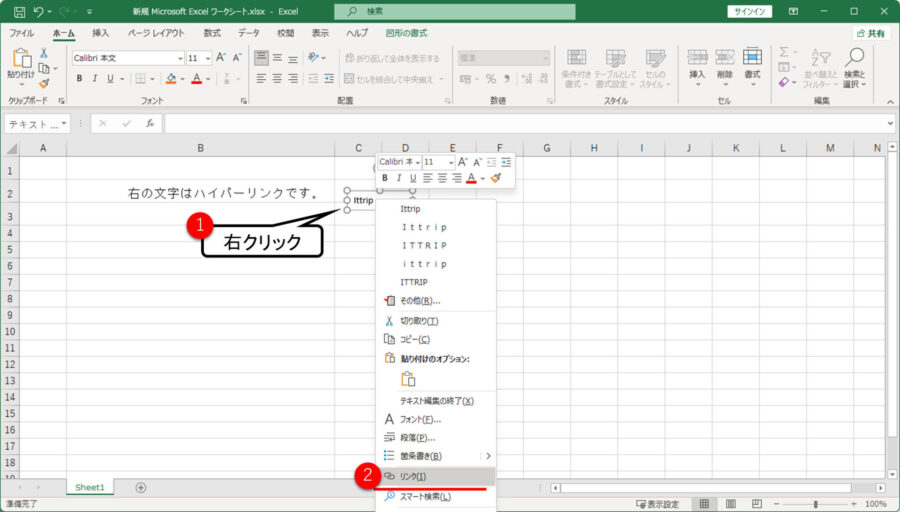
STEP
リンク先のアドレスを入力する
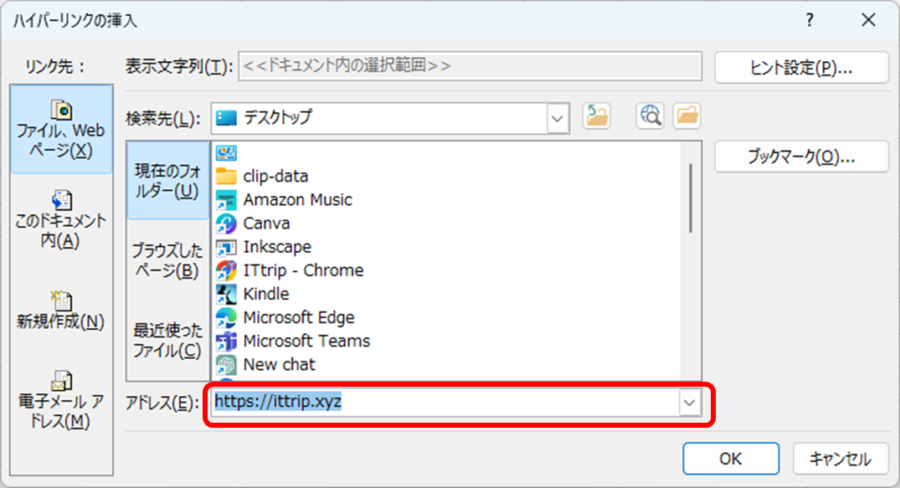
STEP
枠線を消す
- テキストボックスを右クリックします。
- [枠線]を選択します。
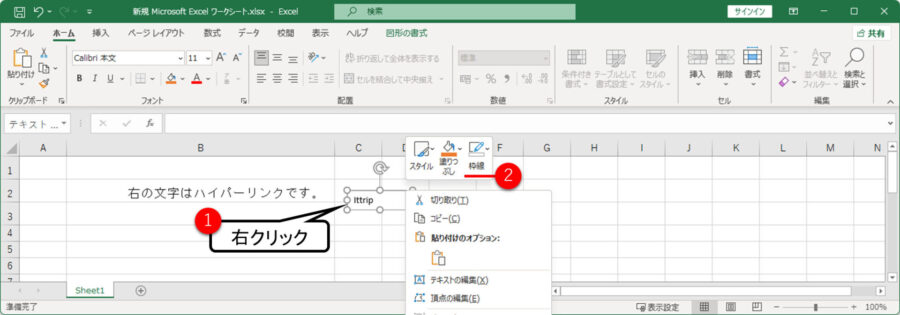
[枠線なし]を選択します。
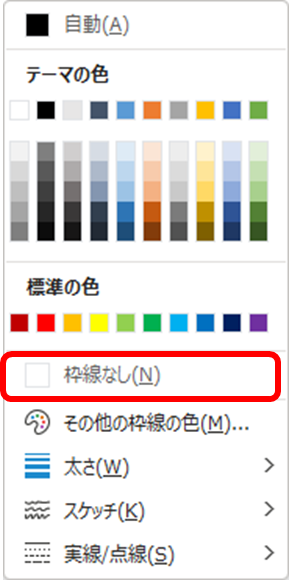
STEP
フォント整えて移動する
作成した[リンクテキストボックス]を移動させてフォントを整えれば完成です。
移動させる場合は、一度右クリックしてからにしてください。そうでないとリンクが開くだけです。
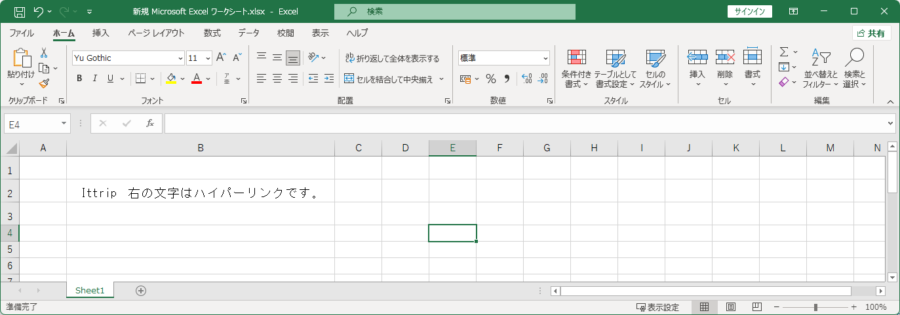
まとめ
セル内の一部分をハイパーリンクにする方法は、リンク部分以外をセルに書き、テキストボックスを挿入しリンクを設定、枠線を消し、フォントを整えて移動させることで実現できます。この方法を使えば、セル内の特定の部分だけをハイパーリンクにすることができます。

コメント